Široké využitie farebnej televízie dalo možnosť využiť technologické poznatky o snímaní farebného prostredia a farebnom zobrazovaní i pre počítačové monitory a digitálne fotoaparáty. Toto zobrazovanie sa však líši od systémov farebnej tlače na papier.
Ako sa vytvárajú farby v počítači

Pixel fyzicky pozostáva z trojice látok, ktoré pri dopade elektrónového lúča vyžarujú svetlo – buď červené =Red, alebo zelené =Green, alebo modré = Blue. Skratka z prvých písmen týchto farieb RGB – farebný model zobrazenia skladaním svetelných tokov. Naproti tomu pri tlači na papierový podklad sa výsledná farba dosiahne nanášaním farebných vrstiev podľa modelu CMYK.
Farebné modely RGB/CMYK vysvetľuje výtvarníčka Zuza Orosz vo svojom blogu Orflex ale i na webstránke , odkiaľ je i prevzatý obrázok.
Farby v grafickom editore

Nastavenie červenej farby pre grafický objekt
Kreslenie v MS Woord. Nakresliť štvorec, vyznačiť (vybrať tento nakreslený objekt).
Formát>Automatický tvar...>Farby a čiary>Výplň Farba: - z rozbaľovacej ponuky vybrať Červená.
Opätovne >Farby a čiary>Výplň Farba: - z rozbaľovacej ponuky pod ponukou farieb vybrať >Ďalšie farby ...>Vlastná. Výsledok na priľahlom obrázku – ilustrácia čísel farieb v modeli RGB.
Všimnúť si polohu kríža v odtieni farieb a polohu trojuholníka v stĺpci jasu. Skúsiť zmenu jasu posúvaním trojuholníka až do bielej farby. Skúsiť presun výberového kríža farebného odtieňa.
Digitálna fotografia - Snímače obrazu
CCD (Charge-Coupled Device) nábojovo viazaná súčiastka
Dnes väčšina digitálnych fotoaparátov stále používa dva druhy obrazových senzorov - CCD alebo CMOS. Oba typy senzora plnia rovnakú úlohu - zachytiť svetlo a konvertovať ho na elektrický signál.
CCD je analógové zariadenie. Dopad svetla na čip sa prejaví ako malý elektrický náboj v každom obrazovom bode fotosenzora. Náboj je prevedený na napätie, zodpovedajúce obrazovému bodu (pixel) a času snímania z čipu. Doplnkové okruhy v kamere menia toto napätie na digitálne informácie.

Typ čipu CMOS (obrázok vpravo, prevzatý z Wikipedie) je aktívny snímač obrazových bodov, ktorý používa polovodičový proces. Zvláštny obvod pri každom fotočidle prevádza svetelnú energiu na napätie. Doplnkové obvody na čipe môžu zahŕňať konverziu napätia na digitálne dáta.
Ani jedna technológia nemá jasnú výhodu v kvalite obrazu. CMOS potenciálne môžu byť vytvorené z menej komponentov, spotrebujú menej energie a / alebo poskytujú rýchlejšie načítanie dát. CCD je vyzretejšia technológia a v mnohých ohľadoch sa vyrovná CMOS.
Ako sa pracuje s dátami
Spôsob uchovávania obrazových údajov, formát bmp a jpg (jpeg)

Skratka JPEG znamená (podľa Wikipedia) Joint Photographic Experts Group, čo je vlastne konzorcium, ktoré túto kompresiu navrhlo. Kvalita JPG formátu, jej podrobné vysvetlenie je v na 4 stranách v práci M. Babinského v súbore 4JPG-kompresia-MB03.pdf
Kvalitu digitálnych fotografií vo vzťahu k veľkosti objemu dát rozoberá i absolventská prezentácia (UTV pri STUBA, 2008) A. Frolovej: Olympus-FE-115.ppt, z ktorej je vybraté i praktické porovnanie kvality fotografií pri tlači v nasledujúcich tabuľkách.
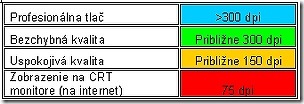
Aký je vzťah medzi kvalitou, viazanou na účel použitia fotografie a rozlíšením (hustotou tlačených bodov na papier) ukazuje ďalšia tabuľka, spracovaná taktiež podľa práce A Frolovej.
Vlastné fotografovanie
Samotné fotografovanie je rozsiahla téma, ktorá presahuje rámec tejto lekcie ale asi aj celého kurzu. Našťastie, dnes už je dostupných viac kvalitných informácií, či už v tlačenej podobe alebo na internete. Na internete napríklad „Foto - digitálna fotografia jednoducho“ od M. Veselého na adrese: http://www.digi-foto.sk/ , kde sú i ďalšie vysvetlivky k základom digitálnej fotografie, alebo napríklad na stránke http://www.fotozoom.ic.cz/ .
Niektoré programy na manipuláciu s fotografiami a ich úpravu
MS Photo Editor bol pôvodne súčasťou inštalácie Windows XP. Pri inštalácii MS Office bol však nahradený programom MS Office Picture Manager. Kto však bol zvyknutý na MS Photo Editor a jeho používanie, môže si ho stiahnuť napríklad z tejto adresy: http://www.brothersoft.com/microsoft-photo-editor-128651.html .
IrfanView – jednoduchý program v bezplatnej verzii je možné stiahnuť z adresy http://www.irfanview.net/ , tamtiež slovenskú jazykovú lokalizáciu a početné doplnky vo forme zásuvných modulov. Český manuál pre IrfanView je k dispozícii http://www.slunecnice.cz/sw/irfanview-manual/.
Google ponúka v rámci svojich služieb bezplatne Picasa 3 na adrese: http://picasa.google.com/#utm_medium=embed&utm_source=pwalogin.
Z platených programov má autor odskúšaný program Zoner PhotoStudio vo verzii 9. Dnes je už v distribúcii verzia č. 11 tohto programu na http://www.zoner.sk/akce/novinky-zps-11.asp - akciová cena cca 53 € platí údajne do konca apríla.
Prenos snímkov do PC a ich jednoduché úpravy
Práci s fotografiami v personálnom počítači predchádza ich presun z fotoaparátu na diskovú pamäť počítača. Najčastejšie pomocou prenosu dát cez USB port počítača s využitím kompatibilného kábla (najpoužívanejší je kábel USB mini 5pin http://novypocitac.sk/kable/kabel-usb-mini-5pin-18m.). Možné sú ale i prenosy cez infračervené rozhranie (IrDA) alebo technológiou BlueTooth (najmä pre mobilné telefóny). Ak máme snímky uložené v počítači, môžeme pristúpiť k ich základnému spracovaniu pomocou dostupného programového vybavenia. Zvlášť vhodné však je pred začiatkom týchto operácií originály archivovať!
Najčastejšie jednoduché úpravy:
Formát 4:3 a 3:2 a rozdiel medzi nimi. Výber časti snímku a orezanie.
Otočenie o 90 stupňov; Vyrovnanie horizontu;
Odstránenie efektu červených očí;
Úprava rozmeru a kvality snímku podľa účelu publikácie;
Vylepšenie farebnosti, svetelnosti a kontrastu.
Text upravený 16.4.2009 v nadväznosti na komentáre z 15.4.2009
 Prajeme príjemné zážitky pri využívaní
Prajeme príjemné zážitky pri využívaní









2 komentáre:
Zdravím,
Niekoľko poznámok:
1. Ako sa zobrazujú farby - by mohlo byť skorej ako sa vytvárajú farby v počítači (aditívne/substraktívne)
2. Zaujímavé je že na LCD sa asi dajú vytvárať farby aj aditívne aj substraktívne (neviem presne)
3. má štandardný rozmer (priemer kruhu) 0,24 mm. Nie vždy / závisí od uhlopriečky a počtu bodov / je to však vždy tak okolo 0,2 až 0,3 mmm.
4. Neviem či CCD a CMOS je to podstatné. Možno že snímač...
Súhlasím s Gunity vo všetkých bodoch.
K bodu 1. - opravím nadpis.
K bodu 3. - Veľkosť bodu 0,24 mm som vybral z technického popisu môjho monitora - určite som to nemal vydávať za štandard.
Poznámka na okraj:
Pozitívna skúsenosť je, že som tento príspevok ako prvý rozsiahlejší napísal pomocou editora Windows Live Writer. A musím povedať, že sa s ním pracuje mnohonásobne praktickejšie ako so štandardným od služby Blogger.
Zverejnenie komentára